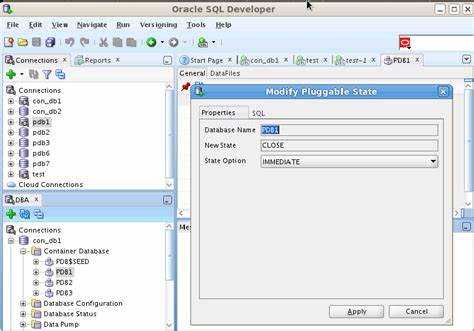
Oracle SQL Developer – это мощный инструмент для работы с базами данных Oracle, предоставляющий широкий функционал для разработки, администрирования и анализа данных. Он позволяет эффективно работать с SQL-запросами, создавать и модифицировать схемы базы данных, а также проводить отладку и профилирование. В отличие от других SQL-редакторов, Oracle SQL Developer имеет интеграцию с другими инструментами Oracle, такими как Oracle Application Express (APEX) и Oracle Database Cloud Service, что расширяет его возможности для комплексной работы с данными.
Работа с запросами в Oracle SQL Developer начинается с открытия нового SQL Worksheet, где можно вводить и выполнять SQL-команды. При написании запросов стоит помнить о поддержке различных версий SQL и PL/SQL, а также наличии встроенной функции автозаполнения, которая ускоряет написание кода. Использование горячих клавиш и встроенных шаблонов позволяет повысить производительность и снизить количество ошибок.
Отладка и анализ запросов – одна из ключевых возможностей SQL Developer. Встроенная поддержка выполнения запросов пошагово, а также просмотр значений переменных и их изменения в реальном времени позволяет быстро выявлять и устранять ошибки в коде. Для сложных запросов или пакетов PL/SQL предусмотрены инструменты профилирования, которые помогут выявить узкие места в производительности и оптимизировать работу базы данных.
Для эффективной работы с Oracle SQL Developer также рекомендуется настроить использование версионных систем, таких как Git, для хранения и отслеживания изменений в коде. Интеграция с внешними системами позволяет автоматизировать процессы деплоя и тестирования, что значительно ускоряет разработку и поддержку приложений.
Настройка подключения к базе данных Oracle в SQL Developer
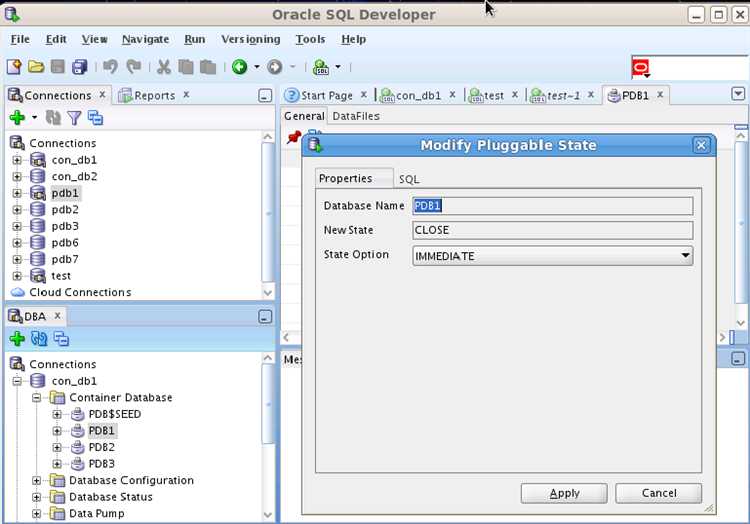
Для подключения к базе данных Oracle в SQL Developer необходимо выполнить несколько шагов, начиная с установки самого инструмента и заканчивая правильной настройкой параметров подключения. Рассмотрим ключевые этапы настройки подключения.
1. Установка SQL Developer
Если у вас ещё не установлен SQL Developer, скачайте его с официального сайта Oracle. При установке убедитесь, что у вас есть установленный JDK (Java Development Kit) версии 8 или выше.
2. Открытие SQL Developer и создание нового подключения
После запуска SQL Developer откройте окно подключения через меню «Файл» -> «Подключения». В верхней части окна подключений нажмите на значок «+» для добавления нового подключения.
3. Ввод данных для подключения
В появившемся окне введите следующие параметры:
- Имя подключения: Укажите имя подключения, которое будет использоваться в SQL Developer для этого сеанса.
- Тип соединения: Выберите «Тонкое соединение» (Thin) для большинства случаев, так как оно не требует дополнительной настройки.
- Хост: Введите IP-адрес или доменное имя сервера, на котором развернута база данных Oracle.
- Порт: Обычно для подключения используется порт 1521, но он может быть изменён в настройках сервера.
- SID/Service Name: Укажите SID (System Identifier) или Service Name базы данных. Это зависит от конфигурации вашего сервера Oracle.
- Имя пользователя: Введите имя пользователя базы данных, для которого вы хотите настроить подключение.
- Пароль: Укажите пароль для доступа к базе данных.
4. Тестирование подключения
После ввода всех данных нажмите кнопку «Тест» для проверки корректности настроек. Если тест прошёл успешно, SQL Developer покажет сообщение о успешном подключении. Если возникла ошибка, проверьте правильность введённых данных и доступность сервера.
5. Сохранение и подключение
После успешного тестирования подключение можно сохранить, нажав «ОК». Теперь оно будет доступно для выбора при подключении к базе данных.
6. Решение возможных проблем
Если подключение не удаётся, проверьте следующие моменты:
- Проверьте, доступен ли сервер по указанному IP-адресу и порту.
- Убедитесь, что в файле tnsnames.ora настроен правильный Service Name, если используете TNS-соединение.
- Проверьте, нет ли блокировки порта на сервере или фаерволе.
- Проверьте правильность ввода имени пользователя и пароля.
Правильная настройка подключения позволяет вам безопасно и эффективно работать с базой данных Oracle через SQL Developer.
Использование инструментов для выполнения SQL-запросов
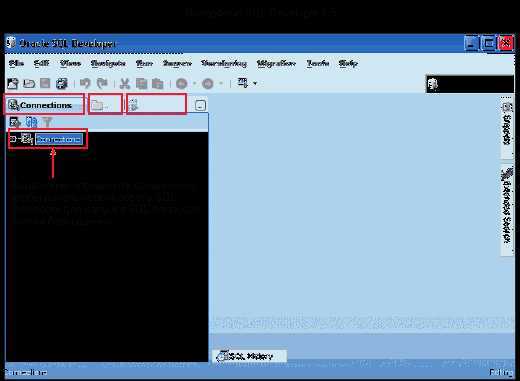
Для выполнения запроса достаточно выделить его в редакторе и нажать кнопку Run Statement (клавиша F9). Если запрос состоит из нескольких строк, вы можете использовать Run Script (клавиша F5), чтобы выполнить весь блок кода. Это особенно полезно при работе с большими скриптами или когда необходимо выполнить несколько запросов одновременно.
Кроме того, в SQL Developer имеется Query Builder – визуальный инструмент для построения SQL-запросов. Он позволяет создавать запросы без необходимости вручную писать синтаксис SQL. Это облегчает работу новичкам, а также помогает быстро проверять логику запроса, не погружаясь в детали написания кода.
Для анализа результатов запросов используйте Execution Plan. Этот инструмент показывает, как Oracle будет выполнять запрос, а также помогает оптимизировать его, выявляя узкие места. Для активации Execution Plan достаточно нажать на кнопку с соответствующим названием после выполнения запроса. Это помогает увидеть, как индексируются данные и какие операции занимают больше всего времени.
Если необходимо выполнить запрос на множестве серверов или тестировать запросы в разных схемах, полезным будет инструмент Connections. Он позволяет подключаться к нескольким базам данных одновременно и переключаться между ними без необходимости выходить из программы. При работе с несколькими соединениями можно эффективно управлять ресурсами и проводить параллельные тесты запросов.
Для отслеживания ошибок и выполнения анализа запросов удобно использовать Output Panel. Он отображает подробные сообщения об ошибках, включая строки, где возникли проблемы, и описание самой ошибки. Это помогает оперативно корректировать запросы и избегать повторения ошибок.
Не забывайте про функционал Auto-completion, который значительно ускоряет написание запросов. SQL Developer предлагает подсказки по имени таблицы, колонок и SQL-функций, что минимизирует количество ошибок и сокращает время на написание кода.
Весь этот набор инструментов помогает эффективно работать с базой данных, ускоряя процессы разработки, тестирования и оптимизации SQL-запросов.
Работа с результатами запросов и их сохранение
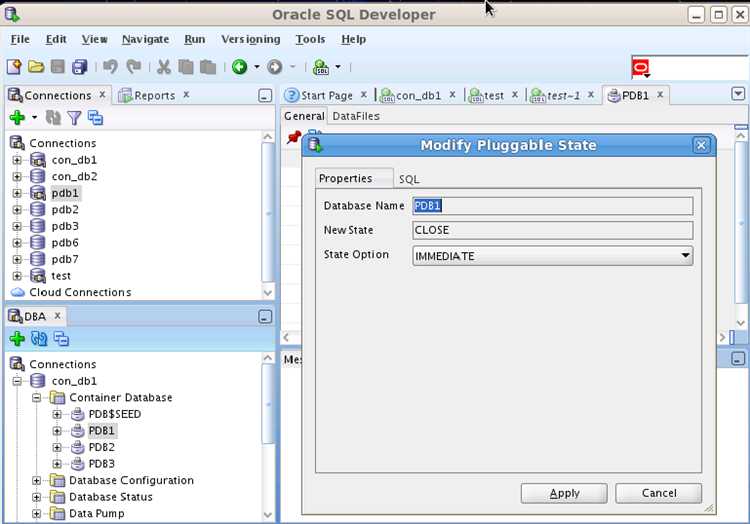
После выполнения SQL-запроса в Oracle SQL Developer, результаты отображаются в панели «Результаты» (Results). Задача пользователя – эффективно работать с этими данными и, при необходимости, сохранять их для дальнейшего использования.
Основные возможности работы с результатами запросов:
- Фильтрация данных: Для быстрого поиска нужной информации можно использовать фильтры на уровне каждого столбца. Это позволяет отфильтровать строки по заданным критериям без необходимости изменения SQL-запроса.
- Пагинация: Если запрос возвращает большое количество строк, внизу панели можно переключаться между страницами данных. Это облегчает навигацию по результатам, не перегружая интерфейс.
Для сохранения результатов запросов существует несколько методов:
- Сохранение в файл: Результаты запроса можно сохранить в различных форматах: CSV, Excel, XML, HTML. Для этого необходимо щелкнуть правой кнопкой мыши на области с результатами и выбрать пункт «Сохранить результат». В зависимости от формата выбирается нужный тип файла.
- Сохранение в текстовый файл: Для того чтобы сохранить данные в текстовом формате, можно выбрать пункт «Сохранить как CSV» или «Сохранить как текст». Этот метод удобен для работы с большими объемами данных, когда требуется минимизация объема данных или при необходимости импорта в другие системы.
- Копирование в буфер обмена: Для временного сохранения результатов можно выделить нужные строки, нажать правой кнопкой мыши и выбрать «Копировать в буфер обмена». Это позволит быстро перенести данные в другие приложения, такие как Excel или текстовый редактор.
- Автоматическое сохранение: Для регулярной выгрузки данных можно настроить автоматическое сохранение результатов после выполнения запроса. Это делается через настройки SQL Developer, в частности, в разделе «Preferences».
Сохранение результатов запросов помогает избежать повторных вычислений и позволяет сэкономить время при анализе и обработке данных в дальнейшем.
Создание и редактирование объектов базы данных через SQL Developer
SQL Developer предоставляет мощные инструменты для создания и редактирования объектов базы данных, таких как таблицы, представления, индексы и процедуры. Для этого необходимо использовать как графический интерфейс, так и SQL-скрипты.
Для создания нового объекта через графический интерфейс нужно выбрать соответствующую категорию объектов в панели «Connections». Например, для создания таблицы нужно правой кнопкой мыши кликнуть на раздел «Tables» и выбрать «New Table». В открывшемся окне можно задать имя таблицы, выбрать схему и указать столбцы, их типы данных, а также настройки для индексов и ограничений (например, первичные и внешние ключи).
Для редактирования объектов базы данных через SQL Developer можно использовать как графический интерфейс, так и редактор SQL-запросов. Например, для изменения структуры таблицы (добавление или удаление столбцов) необходимо использовать команду ALTER TABLE в SQL-редакторе. Графический интерфейс также позволяет вносить изменения в свойства таблиц, такие как редактирование столбцов, индексов и связей с другими таблицами. Для этого нужно открыть объект в окне «Properties» и внести нужные изменения.
Для работы с процедурами и функциями используется раздел «Procedures» или «Functions» в панели объектов. Создание и редактирование этих объектов через графический интерфейс позволяет задать параметры, типы данных, а также код самой процедуры или функции. Также доступен редактор PL/SQL, в котором можно редактировать текст кода, добавлять комментарии и выполнять отладку.
SQL Developer поддерживает создание и управление индексов, что полезно для оптимизации работы с большими объемами данных. Индексы можно создавать как через графический интерфейс, так и с помощью SQL-запроса, используя команду CREATE INDEX.
Кроме того, SQL Developer предоставляет возможность работы с триггерами, ограничениями и пользователями. Для создания триггеров и ограничений используется отдельное окно, где можно выбрать тип триггера (например, BEFORE INSERT) и указать условия, при которых он будет срабатывать.
Таким образом, SQL Developer предлагает разнообразные способы для создания и редактирования объектов базы данных, обеспечивая как гибкость работы с кодом, так и удобный визуальный интерфейс для менее опытных пользователей.
Отладка SQL-кода с помощью встроенных инструментов
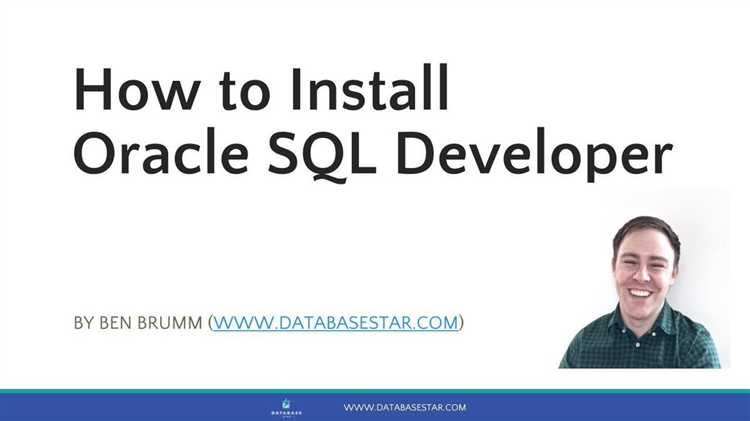
Oracle SQL Developer предоставляет несколько мощных инструментов для отладки SQL-кода, что помогает выявить ошибки, улучшить производительность запросов и ускорить процесс разработки. Рассмотрим основные способы использования этих инструментов.
Для отладки SQL-кода можно воспользоваться функциональностью «Отладчик» (Debugger), которая позволяет пошагово выполнять запросы и отслеживать их выполнение. Чтобы начать отладку, необходимо в SQL Developer выбрать SQL-скрипт, установить точку останова в нужном месте, а затем нажать на кнопку «Запуск отладки». Отладчик выполнит код пошагово, показывая значения переменных, которые можно наблюдать в реальном времени. В этом процессе можно просматривать содержимое переменных, результаты выполнения выражений и результаты промежуточных операций.
Кроме того, SQL Developer позволяет работать с «SQL History» – журналом выполненных запросов. Он помогает отслеживать все запросы, которые были выполнены за выбранный период времени. Это полезно для быстрого поиска ошибок в предыдущих запросах и анализа их структуры.
При необходимости можно использовать функцию «Explain Plan», которая показывает подробную информацию о том, как SQL-запрос будет выполняться в базе данных. Она позволяет выявить потенциальные проблемы с производительностью, такие как неэффективные операции или отсутствие индексов, и оптимизировать запросы.
Для поиска ошибок в синтаксисе или логике можно использовать функцию «Compile». Она проверяет SQL-скрипт на наличие синтаксических ошибок и предупреждает о возможных проблемах. В случае ошибок компиляции SQL Developer предоставит точную информацию о месте возникновения проблемы, что значительно ускоряет процесс исправления ошибок.
Отладка PL/SQL-кода требует использования дополнительных возможностей, таких как работа с блоками анонимных процедур. В SQL Developer можно использовать отладчик для пошагового выполнения таких блоков и анализировать результат выполнения каждой строки кода. Важно помнить, что отладка кода возможна только при наличии соответствующих прав пользователя.
Импорт и экспорт данных с использованием SQL Developer
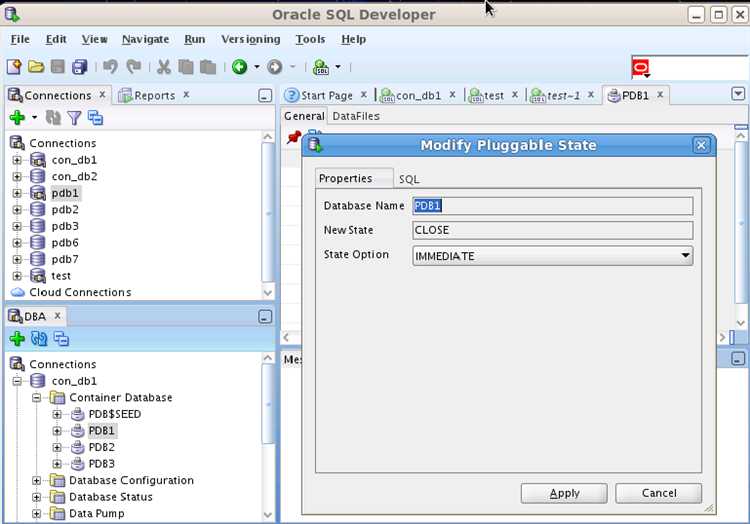
Oracle SQL Developer предоставляет мощные инструменты для импорта и экспорта данных. Эти процессы часто требуются при переносе информации между различными базами данных или при миграции данных из внешних файлов в Oracle. Работа с такими операциями в SQL Developer удобна благодаря интуитивно понятным мастерам и возможностям для настройки различных форматов данных.
Для импорта данных из внешних файлов (например, CSV, Excel) в базу данных Oracle, откройте SQL Developer и выберите пункт меню «Файл» > «Импорт данных». В открывшемся мастере нужно указать исходный файл и таблицу, в которую будут загружены данные. Также можно настроить сопоставление столбцов, что полезно при изменении форматов данных в исходном файле.
При экспорте данных SQL Developer предлагает несколько форматов: Excel, CSV, XML и другие. Чтобы экспортировать данные, откройте соответствующий запрос или таблицу, выберите «Экспорт» в контекстном меню и задайте параметры: тип файла, кодировку и разделители. Экспорт в CSV особенно полезен для обмена данными с другими системами или для архивации информации в текстовом формате.
При использовании импорта из CSV важно учесть, что могут возникать проблемы с кодировкой данных, особенно при работе с не-ASCII символами. Для решения таких проблем нужно внимательно выбирать правильную кодировку как для исходного файла, так и для базы данных Oracle.
Для больших объемов данных можно настроить экспорт и импорт с использованием параметров сжатия, чтобы снизить нагрузку на сеть и ускорить процесс. Важно помнить, что SQL Developer предоставляет возможность настроить параметры фильтрации данных при экспорте, что помогает экспортировать только нужную информацию.
Для автоматизации процессов импорта и экспорта можно использовать утилиты командной строки, такие как SQL*Loader и Data Pump. Однако SQL Developer идеально подходит для выполнения одноразовых или мелких операций, когда нужно быстро и без ошибок перенести или выгрузить данные.
Оптимизация работы с большими объемами данных в SQL Developer
Работа с большими объемами данных в Oracle SQL Developer может быть сложной и ресурсоемкой задачей, но с правильным подходом можно значительно ускорить выполнение операций и уменьшить нагрузку на систему. Ниже приведены несколько практических рекомендаций, которые помогут оптимизировать вашу работу с большими базами данных.
- Использование фильтров и условий на уровне запроса
Для обработки больших объемов данных избегайте запросов без фильтров. Установите условия в WHERE-клауза, чтобы ограничить количество возвращаемых строк. Это значительно снизит нагрузку на сеть и улучшит производительность. - Пагинация результатов
Разделение данных на страницы позволяет работать с небольшими наборами результатов. Вместо того чтобы запрашивать сразу миллион строк, запросите только первые 1000 или 10000, используя условия LIMIT или ROW_NUMBER(). - Использование индексов
Убедитесь, что ваши запросы используют индексы для ускорения поиска. Проверяйте выполнение запросов с помощью EXPLAIN PLAN, чтобы понять, использует ли запрос индексы, и добавляйте их при необходимости. - Оптимизация соединений
При объединении таблиц с большими объемами данных используйте соединения с фильтрами в ON-клауза вместо WHERE. Это поможет Oracle выбрать более оптимальный план выполнения запроса. - Использование параллельной обработки
Oracle поддерживает параллельное выполнение запросов. Используйте параметры параллельной обработки в SQL, чтобы разбить выполнение операции на несколько потоков и ускорить процесс. - Разделение операций на части
Если необходимо обновить или удалить большое количество строк, делите операции на более мелкие транзакции. Это уменьшит время блокировки таблицы и снизит вероятность возникновения ошибок из-за превышения лимита транзакций. - Использование запроса с курсорами для работы с большими результатами
В случае обработки больших наборов данных с помощью программного кода, используйте курсоры. Это позволяет обрабатывать данные по частям, без загрузки всех строк в память одновременно. - Ограничение использования объектов с большим количеством данных
Если в запросе используется несколько объектов с большим количеством строк (например, таблицы или представления), постарайтесь минимизировать их использование или работать с агрегированными данными, чтобы уменьшить объем обрабатываемых данных. - Оптимизация кода в SQL Developer
В SQL Developer можно использовать функцию «SQL Formatter» для упрощения анализа и оптимизации кода. Это позволяет вам избежать избыточных операций и улучшить структуру запроса. - Использование профилирования запросов
Активируйте профилирование SQL-запросов для анализа времени выполнения. Это даст представление о том, какие части запроса занимают больше времени и требуют оптимизации.
Применение этих методов на практике позволит вам эффективно работать с большими объемами данных в Oracle SQL Developer, уменьшив время отклика системы и повысив общую производительность работы с базами данных.
Вопрос-ответ:
Как установить Oracle SQL Developer на компьютер?
Для установки Oracle SQL Developer нужно сначала загрузить установочный файл с официального сайта Oracle. После скачивания выберите версию, подходящую для вашей операционной системы. Для Windows скачайте архив, распакуйте его в нужную папку и запустите файл `sqldeveloper.exe`. Для macOS и Linux процесс аналогичен, но может потребоваться дополнительные настройки в зависимости от операционной системы. Важно, чтобы на компьютере был установлен Java (JDK), так как SQL Developer использует эту платформу для работы.
Как подключиться к базе данных через Oracle SQL Developer?
Для подключения к базе данных в Oracle SQL Developer нужно выполнить несколько шагов. Откройте программу, затем нажмите на иконку «Создать новое подключение» (или используйте сочетание клавиш Ctrl+N). В появившемся окне укажите следующие параметры: имя подключения, имя пользователя и пароль, а также данные для подключения к серверу (например, хост и порт). После этого нажмите «Тестировать» для проверки правильности введённых данных, и если всё верно, нажмите «Соединиться». Теперь вы можете работать с базой данных.
Можно ли использовать Oracle SQL Developer для работы с другими СУБД, помимо Oracle?
Да, Oracle SQL Developer позволяет работать не только с базами данных Oracle, но и с другими СУБД, такими как MySQL, Microsoft SQL Server, PostgreSQL и другие. Для подключения к этим системам необходимо установить дополнительные драйверы. После этого можно создавать подключения и выполнять запросы, аналогичные работе с Oracle. Это делает SQL Developer удобным инструментом для работы с несколькими типами баз данных.
Как импортировать данные в Oracle SQL Developer из CSV файла?
Для импорта данных из CSV файла в Oracle SQL Developer нужно выполнить несколько простых шагов. Во-первых, подключитесь к нужной базе данных. Затем выберите таблицу, в которую хотите импортировать данные, и правой кнопкой мыши выберите «Импорт данных». В открывшемся окне выберите формат CSV, укажите путь к файлу и настройте параметры, такие как разделители и кодировка. После этого SQL Developer автоматически прочитает данные из файла и предложит вам выбрать, какие из них нужно добавить в таблицу. Подтвердив действия, данные будут успешно импортированы.
Как выполнить сложные SQL-запросы в Oracle SQL Developer?
Для выполнения сложных SQL-запросов в Oracle SQL Developer откройте окно «Worksheet» (рабочее пространство). Введите свой запрос и нажмите кнопку «Выполнить» или используйте сочетание клавиш F5 для выполнения запроса. Если запрос слишком длинный или сложный, можно разделить его на несколько частей или использовать подзапросы для упрощения структуры. SQL Developer также поддерживает автодополнение, что помогает ускорить процесс написания запросов и уменьшить количество ошибок. Кроме того, вы можете использовать различные инструменты для анализа и оптимизации запросов, такие как план выполнения запроса.
Как настроить подключение к базе данных в Oracle SQL Developer?
Для подключения к базе данных в Oracle SQL Developer необходимо выполнить несколько шагов. Во-первых, откройте SQL Developer и в окне «Connections» нажмите правой кнопкой мыши, выберите «New Connection». Затем введите данные для подключения: имя пользователя, пароль, а также укажите хост и порт базы данных (например, 1521 для Oracle). После этого выберите подходящий сервис или SID и нажмите «Test», чтобы проверить соединение. Если тест прошел успешно, нажмите «Connect» для завершения настройки подключения. После этого вы сможете работать с базой данных, выполнять запросы и управлять схемами.
Как создавать и редактировать запросы в Oracle SQL Developer?
В Oracle SQL Developer для создания и редактирования SQL-запросов необходимо воспользоваться вкладкой «SQL Worksheet». Для этого выберите подключение к базе данных и откройте «SQL Worksheet» с помощью правой кнопки мыши на подключении и выбора «New SQL Worksheet». В открывшемся окне можно писать запросы, используя синтаксис SQL. Для выполнения запроса нажмите зеленую кнопку с изображением стрелки или используйте клавишу F5. Результаты выполнения запроса будут отображаться в нижней части экрана в вкладке «Query Result». Для редактирования существующего запроса достаточно выбрать его в истории запросов или вручную внести изменения в текст запроса в рабочем окне.






